* 主体类型
* 企业名称
* 信用代码
* 所在行业
* 企业规模
* 所在职位
* 姓名
* 所在行业
* 学历
* 工作性质
请先选择行业
您还可以选择以下福利:
行业福利,领完即止!

下载app免费领取会员


将线性尺寸标注添加到图形以在两个点之间进行测量。
单击“注释”选项卡
 “尺寸标注”面板
“尺寸标注”面板 
 (线性)。
(线性)。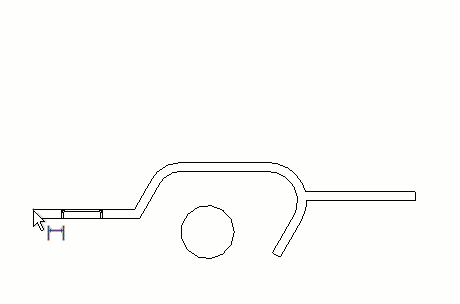
将光标放置在图元(如墙或线)的参照点上,或放置在参照的交点(如两面墙的连接点)上。
如果可以在此放置尺寸标注,则参照点会高亮显示。通过按 Tab 键,可以在交点的不同参照点之间切换。
单击以指定参照。
将光标放置在下一个参照点的目标位置上并单击。
当移动光标时会显示一条尺寸标注线。 如果需要,可以连续选择多个参照。
选择另一个参照点后,按空格键使尺寸标注与垂直轴或水平轴对齐。
当选择完参照点之后,从最后一个图元上移开光标并单击。
此时显示尺寸标注。
本文版权归腿腿教学网及原创作者所有,未经授权,谢绝转载。

猜你喜欢
Autodesk Revit 2017官方简体中文版下载+注册机+序列号+产品密钥
Revit如何出图?Revit出图的六个步骤
为什么Revit在新建的楼层平面视图上看不到轴网?怎么才能显示?
如何在浏览器中也可以查看Revit视图?
在revit中绘制轴网常遇到的问题以及如何解决
Revit中的“影响范围”工具
最新课程
推荐专题
- 趾板设计新方法:利用Civil3D和Revit玩转趾板参数化
- Revit教程 | Revit在平面视图如何范围显示的图文教程(文/柏慕哲)
- Revit教程 | Revit预算版之基本设置(稿/羊兆亮)
- 酒店项目BIM深化:空调机房(5.关于组合式空调箱设备的说明及精细度表达)
- 酒店项目BIM深化:空调机房(4.新建空调机房工程项目)
- 酒店项目BIM深化:空调机房(设备层空调机房系统图纸分析)
- 酒店项目BIM深化:空调机房(课程说明)
- 允匠装配式支架设计软件(Revit插件)——广大机电BIMer福利!
- 酒店项目BIM建模:暖通专业模型(模型后期处理)
- 酒店项目BIM建模:暖通专业模型(暖通水系统模型-下篇)
相关下载
























































